كيفية حظر عنوان IP أو موقع ويب باستخدام PowerShell في نظام التشغيل Windows 10
(PowerShell)يأتي PowerShell مزودًا بوحدة Netsecurity التي تتيح لك تكوين جدار حماية Windows( configure the Windows Firewall) . يمكنك استخدام الوظيفة - New-NetFirewallRule - في Netsecurity لحظر IP أو موقع ويب باستخدام PowerShell في Windows . تتيح لك الميزة إنشاء قاعدة جدار حماية واردة أو صادرة جديدة وتضيف القاعدة إلى الكمبيوتر الهدف.
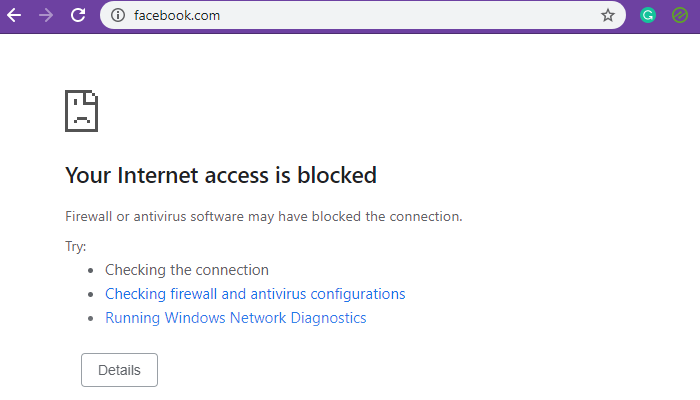
حظر IP(Block IP) أو موقع الويب(Website) باستخدام PowerShell
أثناء عمل حظر نطاقات IP بشكل مثالي ، يكون حظر موقع ويب أو مجال أمرًا صعبًا. هذا لأنه يمكن أن يكون هناك عنوان IP متعدد مرتبط بالمجال ، وبينما يمكنك منعهم ، يمكن لمحلل DNS اكتشاف عنوان IP مختلف في كل مرة يستفسر فيها. (DNS)أيضًا ، في بعض الأحيان ، يمكن استخدام نفس عنوان IP بواسطة الخدمات ذات الصلة ، كما أن حظر عنوان IP هذا يعني حظر الخدمات الأخرى أيضًا.
- حظر(Block) عناوين IP المحلية أو الإنترنت
- منع أسماء المواقع أو المجال
ستحتاج إلى امتيازات المسؤول لتنفيذها.
1] منع IP(Block IP) أو Range باستخدام PowerShell
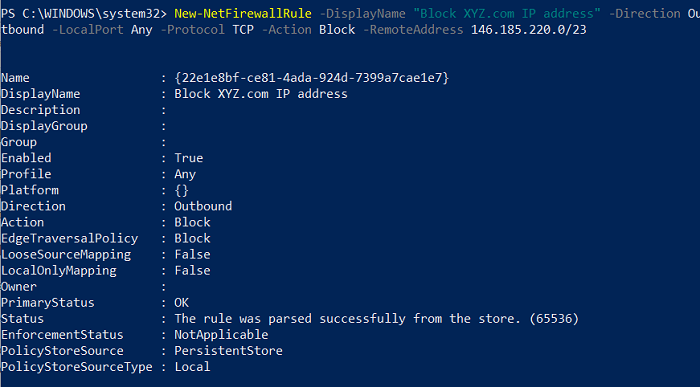
باستخدام هذا الأمر ، يمكنك استخدام عنوان IP واحد أو نطاق من عناوين IP. قم بتنفيذ الأمر التالي في PowerShell.
New-NetFirewallRule -DisplayName "Block XYZ.com IP address" -Direction Outbound –LocalPort Any -Protocol TCP -Action Block -RemoteAddress 146.185.220.0/23
يمكنك استبدال عنوان Block XYZ.com IP بأي شيء يمكنك تذكره أو يجعل من السهل فهمه عندما تنظر إليه مرة أخرى. عنوان IP المذكور في نهاية خيار RemoteAddress هو ما سيتم حظره. سيتم حظر أي موقع ويب أو خدمة تقرر ذلك. يمكنك استبدال خيار RemoteAddress بخيار (RemoteAddress)LocalAddress إذا كان IP هو عنوان IP للشبكة المحلية.
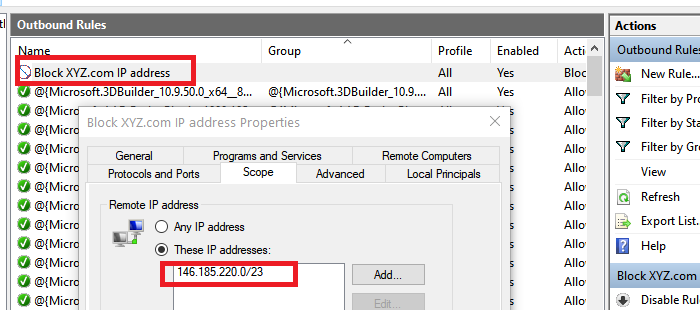
بمجرد اكتمال التنفيذ ، يجب أن تتلقى رسالة حالة على النحو التالي "تم تحليل القاعدة بنجاح من المتجر. (65536) ". افتح جدار حماية Windows(Windows Firewall) وتحقق مما إذا كان الإدخال متاحًا. بمجرد التأكيد ، يجب أن تكون قادرًا على إضافة المزيد باستخدام PowerShell .
2] حظر موقع الويب(Block Website) أو المجال(Domain) باستخدام PowerShell
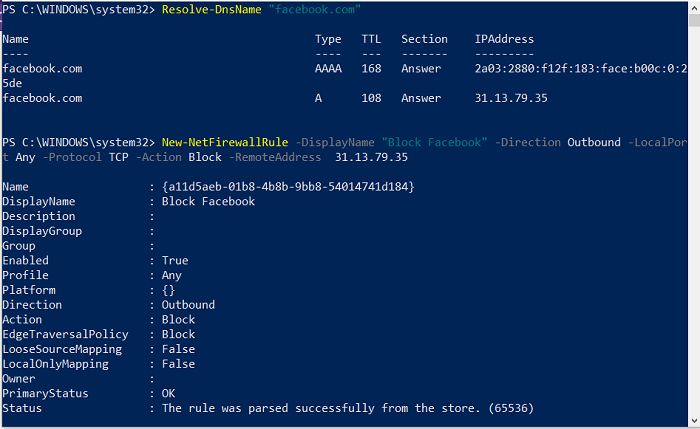
نظرًا لأن الوظيفة لا تدعم حظر عناوين URL(URL) ، فلدينا خياران. الأول(First) هو الاستعلام عن جميع عناوين IP المحتملة لهذا المجال ، وحظرها. والثاني هو العثور على نطاقات IP الرسمية المعروفة وحظرها. يتمتع الإصدار الأحدث بفرص أقل في حظر الخدمات الأخرى عن طريق الخطأ مقارنةً بالسابق. ومع ذلك ، إذا كان حظر مجال أمرًا ضروريًا ، فيمكنك دائمًا استخدام برنامج آخر لحظره.
Resolve-DnsName "facebook.com"
لاحظ عنوان IP الذي سنستخدمه في الطريقة الثانية
New-NetFirewallRule -DisplayName "Block XYZ.com IP address" -Direction Outbound –LocalPort Any -Protocol TCP -Action Block -RemoteAddress 146.185.220.0/23
عندما استخدمت هذا مع YouTube ، لم يعمل على الرغم من حظر IP المباشر. عندما استخدمته مع Facebook ، نجح. لذلك إذا كان من الممكن حل موقع ويب باستخدام عناوين IP متعددة ، فلن تعمل هذه الطريقة.
يعد استخدام أوامر PowerShell أمرًا سهلاً. إذا سبق لك استخدام موجه الأوامر ، فهو جيد مثل ذلك ؛ أتمنى أن تكون قادرًا على حظر IP أو موقع ويب يستخدم PowerShell في Windows بنجاح. في أي وقت(Anytime) تريد إزالتها ، يمكنك القيام بذلك من جدار حماية Windows(Windows Firewall) أو استخدام الأمر Remove-NetFirewallRule .
Related posts
PrivateWin10 عبارة عن Windows 10 Privacy Tool متقدمة
ما هو Firewall and Network Protection في Windows 10 وكيفية إخفاء هذا القسم
كيفية تعطيل Windows 10 Firewall
Fix Windows Firewall مشاكل في Windows 10
اضبط قواعد وإعدادات جدار حماية Windows 10
Watch التلفزيون الرقمي والاستماع إلى Radio على Windows 10 مع ProgDVB
Replace PowerShell مع Command Prompt في Context Menu في Windows 10
كيفية تعطيل فئات التخزين القابلة للإزالة والوصول إلى Windows 10
3 طرق لتغيير عنوان IP في نظام التشغيل Windows 10
كيفية إعادة تثبيت جميع تطبيقات Windows 10 الافتراضية باستخدام PowerShell
تعطيل Scroll-Forward في CMD and PowerShell على Windows 10
كيفية إلغاء تثبيت تطبيقات Windows 10 باستخدام PowerShell ، في 3 خطوات
كيفية الحصول على Public IP address باستخدام PowerShell في Windows 10
كيفية تثبيت NumPy باستخدام PIP على Windows 10
لا يمكن الاتصال ب Xbox Live؛ Fix Xbox Live Networking issue في Windows 10
كيفية العثور على وتعطيل Webcams باستخدام PowerShell في Windows 10
كيفية فتح ملفات .aspx على الكمبيوتر Windows 10
كيفية إلغاء تثبيت PowerShell في Windows 10
Best مجانا Barcode Scanner software ل Windows 10
كيفية جدولة PowerShell script في Task Scheduler على Windows 10
